5 maneres de trobar totes les contrasenyes Wifi desades a Windows 10/11
- Categoria: Windows 10
El Wi-Fi s’utilitza àmpliament per connectar-se a diverses xarxes en diferents moments i llocs. Ja sigui una cafeteria, un punt Wi-Fi gratuït, una xarxa sense fils d’oficina o una xarxa domèstica, el Wi-Fi s’utilitza a tot arreu. Windows 10 i Windows 11 tenen la capacitat de recordar la configuració de diverses xarxes Wi-Fi, incloses les seves claus de seguretat de xarxa.
Amb el pas del temps, es fa difícil recordar o fins i tot guardar contrasenyes per a totes les xarxes Wi-Fi a les quals s’ha connectat i desat anteriorment. En lloc d’intentar buscar contrasenyes d’administradors de sistemes, tècnics o d’altres maneres, si heu oblidat la contrasenya Wi-Fi, Windows ofereix diverses opcions per veure les contrasenyes Wi-Fi desades. Resum ràpid amagar-se 1 Veure la contrasenya WiFi a Windows 10 / Windows 11 1.1 Veure la contrasenya WiFi activa des de Wireless Properties 2 Cerqueu totes les contrasenyes Wifi desades a Windows 10/11 2.1 Vegeu les contrasenyes WiFi mitjançant el símbol del sistema 2.2 Consulteu la contrasenya de Wifi per a una xarxa específica 2.3 Obteniu una llista de contrasenyes WiFi desades mitjançant PowerShell 2.4 Consulteu totes les contrasenyes Wifi desades mitjançant WiFi Password Revealer 2.5 Veure totes les contrasenyes WiFi desades mitjançant WirelessKeyView
Veure la contrasenya WiFi a Windows 10 / Windows 11
Veure la contrasenya WiFi activa des de Wireless Properties
Windows 10/11 proporciona una manera senzilla de veure la contrasenya de la vostra connexió Wifi actual. Simplement seguiu els passos següents per veure la vostra contrasenya WiFi actual:
- Anar a Tauler de control -> Xarxa i Internet -> Centre de xarxa i compartició . (Tecla de Windows + R -> ncpa.cpl)
- Feu clic a la connexió Wifi activa.
- Fer clic a Propietats sense fils per obrir les propietats de la xarxa Wifi.
- Aneu a la pestanya Seguretat i seleccioneu Mostra els caràcters per mostrar la vostra contrasenya de Wifi actual.
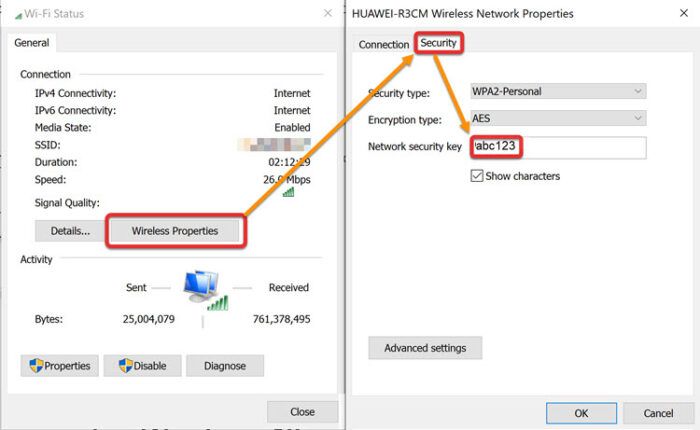
Comproveu la contrasenya Wifi des de les propietats sense fils
Aquest mètode només funciona només per a connexions actives. Això vol dir que si no esteu connectat a una xarxa Wi-Fi, no podreu utilitzar aquest mètode per veure la clau o la contrasenya de seguretat de la xarxa. Per fer-ho, haureu de seguir els passos que es donen a la secció següent.
Cerqueu totes les contrasenyes Wifi desades a Windows 10/11
Què passa si voleu trobar totes les contrasenyes Wifi desades al vostre equip Windows? Hi ha dues maneres de trobar totes les contrasenyes Wifi desades a Windows. Anem a parlar d’ambdós.
Vegeu les contrasenyes WiFi mitjançant el símbol del sistema
Per veure totes les contrasenyes de Wifi, haureu d'executar algunes ordres a l'indicador d'ordres.
- Obriu el símbol del sistema (tecla de Windows + X + C)
- Executeu l'ordre següent per mostrar tots els perfils de Wifi desats a l'ordinador:
netsh wlan show profiles - Ara executeu l'ordre següent per revelar el contingut de la contrasenya Wifi de cada perfil:
netsh wlan show profile name=WifiConnectionName key=clear
Substituïu WifiConnectionName per SSID Wifi que podeu trobar a l'ordre esmentada anteriorment.

netsh mostrarà perfils

netsh wlan mostrar el perfil mostrar la clau de contrasenya
Si només voleu veure la contrasenya ometent la resta de detalls, podeu executar l'ordre següent: netsh wlan show profiles
Podeu comprovar totes les contrasenyes WiFi desades a l’ordinador amb la mateixa ordre. Simplement substituïu el nom del perfil per un altre.
Consulteu la contrasenya de Wifi per a una xarxa específica
Si voleu trobar només la contrasenya Wifi d'una xarxa específica, seguiu les instruccions següents:
Obriu el símbol del sistema en mode administratiu
- Executeu l'ordre següent:
netsh wlan show profile name=network-profile-name key=clearAquesta ordre mostrarà tots els perfils de Wifi desats a l'ordinador. Copieu el perfil de xarxa per al qual voleu la contrasenya. - Executeu l'ordre següent:
netsh wlan show profile name=Sanixmi key=clear | find /I 'Key Content'
Substitueix nom-perfil-xarxa amb el vostre nom de xarxa copiat.
Es mostrarà la contrasenya de Wifi en text clar.
Obteniu una llista de contrasenyes WiFi desades mitjançant PowerShell
Les mateixes ordres enumerades anteriorment també funcionen a PowerShell. Però si voleu llistar totes les contrasenyes d'una bona taula a PowerShell, podeu executar l'ordre següent.
Obriu PowerShell com a administrador i executeu l'ordre següent:
(netsh wlan show profiles) | Select-String ':(.+)$' | %{$name=$_.Matches.Groups[1].Value.Trim(); $_} | %{(netsh wlan show profile name='$name' key=clear)} | Select-String 'Key ContentW+:(.+)$' | %{$pass=$_.Matches.Groups[1].Value.Trim(); $_} | %{[PSCustomObject]@{ PROFILE_NAME=$name;PASSWORD=$pass }} | Format-Table -AutoSize També podeu descarregar el següent script PowerShell i executar-lo a qualsevol ordinador per obtenir una llista de contrasenyes Wifi desades.
Mostra totes les contrasenyes WiFi desades.ps1 (353 bytes, 912 visites)
Un cop descarregat, feu clic amb el botó dret al fitxer i seleccioneu Executa amb PowerShell.
Si voleu utilitzar un mitjà visual, podeu consultar alguns programes que us poden ajudar.
Consulteu totes les contrasenyes Wifi desades mitjançant WiFi Password Revealer
Si no esteu còmode amb l’ús de la línia d’ordres de Windows, podeu utilitzar un programari de tercers anomenat Revelador de contrasenyes Magical JellyBean Wifi que recuperarà totes les contrasenyes Wifi guardades al Windows.
Només cal descarregar revelador de contrasenyes Wifi , instal·leu-lo i executeu-lo. No cal cap configuració.
Podeu seleccionar qualsevol connexió Wifi i prémer Ctrl + Alt + C per copiar la contrasenya al porta-retalls.
Veure totes les contrasenyes WiFi desades mitjançant WirelessKeyView
WirelessKeyView és una aplicació portàtil de NirSoft que mostra informació detallada sobre cada xarxa sense fils desada a l’ordinador. És una eina molt petita i molt útil, especialment per a administradors de sistemes.
Descarregueu WirelessKeyView des d’aquí .
Descomprimiu el fitxer zip a la carpeta i executeu WirelessKeyView.exe. Això executarà l'aplicació sense instal·lació. 
WirelessKeyView
Tingueu en compte que Windows Defender detecta WirelessKeyView com a programari maliciós, però és força segur. Haureu de fer una llista blanca de l’executable abans que es pugui executar a l’ordinador.
Tingueu en compte que si utilitzeu Windows Server 2003 o Windows XP, la contrasenya Wifi real no es mostrarà, però es mostrarà en forma HEX. La mateixa contrasenya HEX es pot utilitzar per activar Wifi en qualsevol altre dispositiu.